| Palette de visserie - Outil Centroïde |
|
q Appuyez sur la touche Option et sélectionnez l’outil Centroïde de la palette de Visserie. La zone de dialogue suivante apparaîtra :

q Vous pouvez cocher la case de calcul du moment d’inertie, ce qui vous permettra aussi d’effectuer d’autres types de calculs.
q
![]() Sélectionnez la méthode de calcul souhaitée
pour le moment d’inertie, soit autour de l’axe X soit autour
des deux axes X et Y.
Sélectionnez la méthode de calcul souhaitée
pour le moment d’inertie, soit autour de l’axe X soit autour
des deux axes X et Y.
q Vous pourriez vouloir calculer le moment d’inertie par rapport au centroïde de l’objet ou par rapport à l’origine de la règle.
|
Axe de référence : Centroïde
Axe de référence : origine des règles |
L’outil de Centroïde calcule les propriétés de la surface par rapport aux axes X et Y du dessin passant par le centroïde ou par l’origine des règles. Si vous ne vous préoccupez que de la section, il est probable que vous ne prendrez en considération que les calculs effectués par rapport aux axes du centroïde. La règle d’origine ne sera utilisée que lorsque vous souhaiterez ajouter ou soustraire des valeurs des sections reconstituées, car vous ne pouvez pas ajouter des valeurs individuelles qui ont été calculées autour des axes de centroïdes individuels. Ceci parce que chaque section à une géométrie relative aux autres sections et que la règle du carré de la distance rentre en jeu. Ainsi plus les sections seront éloignées entre elles, plus le résultat des valeurs du moment d’inertie seront grandes et élevées. Une autre raison de calculer les valeurs des moments d’inertie autrement que par l’axe du centroïde est que pour certaines structures une poutre peut être fléchie autour d’un autre axe. Prenons l’exemple d’une ferme, dans ce cas nous avons deux sections, la membrure supérieure et inférieure, maintenues écartées par une forme quelconque. Ceci a pour effet de forcer les deux membrures à fléchir autour d’un axe situé quelque part entre les deux. Pour calculer la tension dans une des membrures, un ingénieur civil aura besoin de connaître les valeurs du moment d’inertie de la section lorsqu’elle est calculée autour de l’autre axe. |
q Sélectionnez Min/Max, Moment d’inertie polaire, rayon de giration, module de section et fibre extrême si vous souhaitez les afficher sur le rapport.
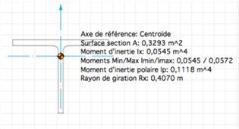
|
|
q Sélectionnez l'outil Centroïde de la palette de Visserie des WildTools. q Cliquez sur l’objet voulu. |
|
|
Les objets peuvent être des rectangles, des ellipses, des cercles, polygones, splines et B-Splines, Béziers et groupes comprenant ces objets. Les autres types d’objets (lignes, texte, arcs etc.) peuvent être groupés mais ils seront ignorés. Tous les objets doivent être des formes fermées pour que le calcul se déroule correctement, d’ailleurs l’outil de Centroïde va fermer toutes les formes ouvertes avant de débuter le calcul. |
|
Les vides sont des trous
Les objets multiples doivent se situer à l’intérieur d’un groupe pour être considérés en simple objet |
Un groupe d’objets peut être composé d’objets pleins ou vides. Les objets ”vides” sont soustraits du calcul car ils sont supposés être des trous ou des formes creuses dans les sections. L’outil de Centroïde calculera quels sont les objets qui sont à l’intérieur d’autres objets. Les objets à l’intérieur d’objet creux sont considérés comme des objets pleins. Lorsque les objets se superposent, l’outil de Centroïde affiche les résultats avec un texte en rouge et une alarme indiquant que les objets sont superposés. Vous pouvez rendre l’interprétation de l’objet Centroïde difficile si vous dupliquez les objets. Un polygone qui se recoupe sur lui-même (« polygone complexe ») donnera des résultats faussés. L’outil insère une marque de centroïde au centroïde des objets sélectionnés. Si vous avez sélectionné l’option Moment d’inertie, des lignes seront dessinées pour afficher l’axe principal de la forme et un texte sera inséré sur le dessin pour reporter les caractéristiques de la forme. |

L’outil Centroïde dessine des lignes sur l’axe principal de l’objet pour indiquer qu’un calcul d’inertie a été réalisé. Ceci facilite la rotation de l’objet pour aligner l’axe principal avec l’axe des X, puis après une nouvelle utilisation de l'outil Centroïde, vous pouvez obtenir le rapport complet des valeurs pour l'axe principal.
Les lignes de l’axe principal sont seulement des repères. Toutes les valeurs calculées le sont pour les propriétés de la surface autour des axes X et Y, sauf pour Imin et Imax qui par définition sont en relation avec l’axe principal.
Si l’outil de Centroïde coupe une forme ouverte quelconque, il va la fermer et cela sera indiqué par un rapport textuel rouge, cela pourra aussi signifier un rapport faussé.
L’outil Centroïde utilise les unités de surface et de précision du panneau de l’onglet Unités des Paramètres de dessin, sauf que les acres et miles sont reportés en pieds et les hectares et les kilomètres sont reportés en mètres.
L’outil Centroïde convertit les rectangles arrondis, les Béziers et B-splines en polygones pour permettre tous les calculs de surface et moments d’inertie. La conversion de certaines formes peut avoir une infime variation selon la taille de l’objet, ainsi il est possible que vous puissiez observer quelques petites variations de la même forme de Bézier ou de B-Spline selon la taille et les échelles. Les moments et surfaces des cercles et ellipses sont obtenus directement par calcul. L’outil Centroïde base sa conversion d’objets en polygone sur la précision des unités de surface et de précision du panneau de l’onglet Unités des Paramètres de dessin jusqu’à six chiffres significatifs. Ce calcul sera précis jusqu’à six chiffres après la virgule pour un pouce carré à l’échelle 1 :1, ce qui donne une précision de surface du millionième de pouce carré. Un réglage plus important de la précision n’aura d’incidence que sur l’affichage, pas sur le calcul proprement dit, qui lui s’effectue avec une précision de 6 chiffres.
J’adresse tous mes remerciements à Derek Dubout pour son aide lors de la création de l’outil Centroïde.
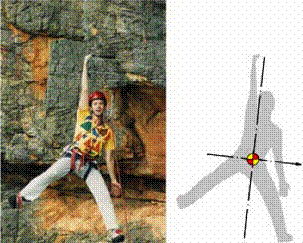
Derek n’est évidemment pas en position d’équilibre !
|
Copyright© Sequoia Aircraft | Accueil |